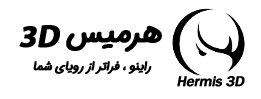آموزش رایگان
آموزش تکنیکال نرم افزار راینو با مدلسازی گنبد ژئودزیک (اولین کافه راینو)
امروزه کاربرد نرم افزار راینو در صنعت مدلسازی و در رشته های معماری ، طراحی صنعتی ، طلا و جواهر سازی و… بر همگان روشن است. آموزش تکنیکال نرم افزار راینو در واقع از مجموعه آموزش های رایگان معرفی تکنیک ها و قابلیت های نرم افزار راینو است که تحت عنوان اولین کافه راینو در وبسایت گروه مهندسی آموزشی هرمیس3D ارائه شده است.
در این مجموعه آموزشی رایگان به مدلسازی یک گنبد ژئودزیک خواهیم پرداخت. گنبدهای ژئودزیک معمولا از سطوح هندسی با ساختار کروی و یا نیمه کروی ساخته می شوند. بواسطه تقسیمات فرعی این سطوح و تشکیل چند ضلعی های مثلثی شکل می توان ماهیت کلی گنبدهای ژئودزیک را تعریف کرد. بواسطه تشکیل مدول های مثلثی شکل استحکام کل مجموعه بالا می رود و در صورت تکثیر و افزایش مدول ها انعطاف و نرمی گنبد نیز به پیروی از آن افزایش خواهد یافت.
روند اجرایی در آموزش تکنیکال نرم افزار راینو
استفاده از تکنیک های جالب مدلسازی در نرم افزار راینو همواره برای دوستداران و علاقمندان به صنعت و حرفه مدلسازی بسیار لذت بخش است. در این مجموعه آموزشی با بکارگیری ابزارهای ابتدایی راینو به دو شیوه تئوری و فیلم آموزشی رایگان به مدلسازی یک گنبد فولد ساده به سبک ژئودزیک خواهیم پرداخت.
در ابتدا ابزار Point را اجرا می کنیم و یک نقطه به مختصات مد نظر خود قرار می دهیم.
با استفاده از ابزار Arc ، نیم کمانی ساده به مرکز نقطه ترسیم شده در مرحله اول و به شعاع دلخاوه از نمای Front و یا Right ترسیم می کنیم.
در این مرحله دستور Pipe را در خط Command تایپ و اجرا می کنیم. در حالت کلی اجرای دستور در محیط نرم افزار راینو به سه روش می باشد:
همانگونه که در مرحله سوم بیان شد با تایپ دستور در خط Command می توان به سادگی نرم افزار را آماده اجرای آن دستور کرد.
در روش دوم با کلیک بر روی آیکن ابزار مورد نظر از زیر مجموعه ابزارهای Sidebar امکان اجرای آن وجود دارد.
و در نهایت در روش سوم با استفاده از منوهایی که در بالای خط Command وجود دارند می توان به سادگی دستورات را بصورت دسته بندی شده در اختیار داشت و اجرا کرد.
روش های متفرقه و تکمیلی دیگری جهت افزایش سرعت در اجرای دستور و استفاده از ابزارهای راینو نظیر استفاده از History ابزارهای بکار رفته در حین مدلسازی وجود دارد اما شرط آن ، این است که حداقل یکبار از آن ابزار از زمان باز نمودن فایل پروژه استفاده شده باشد تا آن ابزار در تاریخچه راینو ذخیره شود.
از خط تا حجم در نرم افزار راینو
بعد از اتمام مراحل دو بعدی نوبت به حجم سازی با استفاده از ابزار Pipe می رسد. بعد از اجرای این دستور ، نیم کمان را انتخاب و شعاع های متفاوتی را متناسب با پروژه خود در طول آن تعریف می کنیم. در تنظیمات دستور Pipe گزینه Cap قابلیت کنترل و ویرایش شروع و انتهای لاین را به ما می دهد. سه حالت متفاوت را می توان در این شرایط و از تنظیمات Cap تعریف کرد. حالت None که دو سر ابتدا و انتها را باز می گذارد. حالت Flat که دو سر ابتدا و انتها را بصورت مسطح می بندد و در نهایت Round که بصورت نیم کره شروع و پایان مسیر را پوشش می دهد. بعد از انتخاب حالت مورد نظر اینتر نهایی را خواهیم زد.
در ادامه کار با ابزار قدرتمند Array آشنا خواهیم شد. تولبار Array دستورات متنوع و متفاوتی دارد اما ماهیت و کاراریی کلی آن در چینش و تکرار یک یا چند مدول بر اساس تعداد ، مسیرهای دایروی ، خطی و… است. در اینجا ما با ابزار Polar Array یا چینش و تکرار دایروی یک مدول کار خواهیم کرد. پس از انتخاب این ابزار و معرفی مدول به آن ، تعداد تکرار و زاویه چینش (در این مثال 360 درجه) را در تنظیمات این ابزار تعریف می کنیم و پس از رضایت از نتیجه کار که بصورت پیش نمایش در معرض دید قرار می دهد با زدن اینتر نتیجه را خروجی خواهیم گرفت.
ویرایش فرم در راینو
نوبت به تغییر حالت فرم مدول های تکثیر شونده می رسد. در این مرحله از زیر مجموعه ابزارهای تولبار Transform ابزار Twist را انتخاب می کنیم. تمام مدول های چیده شده را به آن معرفی میکنیم و سپس به مرکز نقطه ای که در مرحله اول تعریف کردیم و ارتفاعی که کل محدوده ارتفاع مدول را پوشش دهد محور آن را تعریف می کنیم.در انتهای کار با تعریف زاویه چرخش شروع به پیچیدن مدول ها خواهیم کرد.
نکته ای که در رابطه با ابزار Twist در راینو وجود دارد این است که در تنظیمات آن در صورتی که گزینه Infinite عبارت No باشد محوری که جهت پیچیدن مدول حول آن انتخاب کردیم صرفا تا ارتفاع همان محور تاثیر عملیات Twist را بر روی آبجکت ها خواهید دید. اما درصورتی که این عبارت را به Yes تغییر داده باشیم نیازی به ترسیم محوری که کل ارتفاع مدول ها را پوشش دهد ندارید و صرفا با تعریف راستای محور ، تا بی نهایت عملیات Twist در مسیر محور اعمال خواهد شد.
تکمیل فرم در آموزش تکنیکال نرم افزار راینو
در مرحله آخر کافی است از ابزار Mirror استفاده کنید. با انتخاب این ابزار از زیر مجموعه ابزارهای تولبار Transform در نرم افزار راینو می توانید حالت قرینه از مدول و یا آبجکت خود دریافت کنید. ابزار را انتخاب می کنیم و سپس کل مجموعه را به حالت انتخاب در می آوریم و به مرکز نقطه ای که در مرحله اول تعریف کردیم حالت قرینه از کل مجموعه را بصورت دستی ایجاد می کنیم.
در تنظیمات این ابزار دقت داشته باشید که حالت Copy را به Yes تغییر دهید تا پس از خلق حالت قرینه ، جسم اولیه شما حذف نشود.
جهت دانلود اولین کافه راینو هرمیس3D فرم زیر را پر نمایید و بر روی دکمه انتهای فرم ، کلیک نمایید تا لینک دانلود به ایمیل شما ارسال شود.